Cómo borrar el historial de comandos ejecutados en el símbolo del sistema
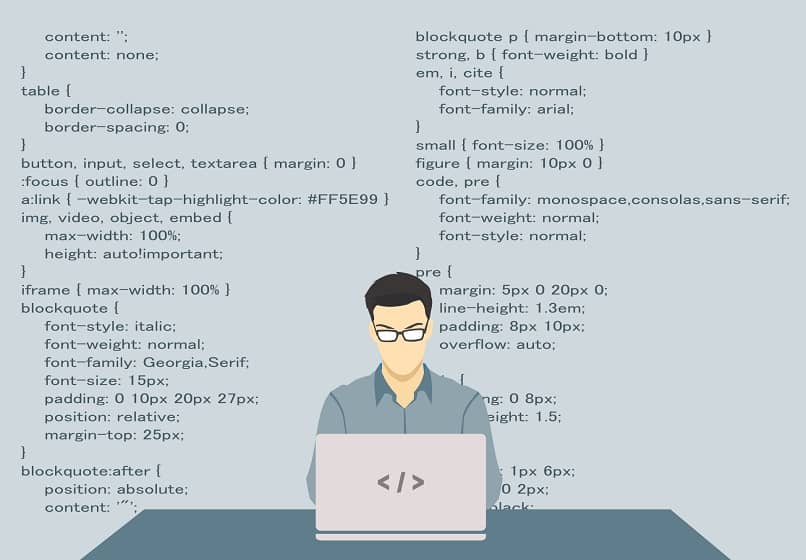
¿Qué es un historial de comandos? El historial de comandos es la lista guardada donde se almacenan todos los comandos que has realizado en tu sistema, ya sea para crear accesos, añadir perfiles, dirigirte a pequeños atajos de teclado en tu ordenador y mucho más.
Desde una línea de comandos puedes lanzar gran parte de las funciones que ofrece una PC, lo mejor de estos comandos es que se ejecutan desde la interfaz interna del sistema, es decir que se crea un historial.
Sin duda los comandos han sido un excelente atajo a la hora de ahorrar tiempo a la hora de trabajar en un ordenador o realizar diferentes atajos, pero ¿Cómo hacer para ver ese historial?
¿Cómo ver los comandos realizados en el sistema? Para ayudarte a responder estas incógnitas te invitamos a seguir leyendo pues te mostraremos cómo encontrarlos y eliminarlos si así lo deseas.
Borra el historial de comandos con un atajo de teclado
Poder ver y ejecutar los comandos guardados en el historial puede servir de gran ayuda, pues puedes recuperar cualquiera de esos comandos realizados, con solo ir pulsando la flecha hacia arriba podrás ver cada uno de ellos, ¿Pero si solo deseas borrarlos que debes hacer?
Para ayudarte un poco a liberar ese historial te daremos algunos tips que te ayudarán a borrar el historial de comandos, y lo mejor de todo es que lo puedes hacer utilizando un atajo en el teclado.
Para borra el famoso historial de comando tan solo debes presionar la tecla “Alt + F7” , automáticamente se eliminará toda la lista de comandos realizados por el sistema. Y para comprobarlo puedes presionar las teclas arriba y abajo dentro de la ventana del historial cmd.

No obstante, si deseas aprender a ver y guardar el historial de comandos presta mucha atención pues te enseñaremos a hacerlo de manera sencilla.
Guarda y ve el historial de comandos de tu sistema siguiendo estos pasos
La línea de comandos es una herramienta súper útil que se presenta en las versiones de Windows 7,8 y 10, esto se debe a que es capaz de reemplazar muchos programas de terceros, esto significa que es una herramienta que te ayuda con las particiones de tu disco duro, bien sean particiones MBR o GPT.
También te permite crear una unidad USB de arranque, actualizar cada archivo BIOS y muchas más ventajas que te ayudarán a mantener tu ordenador en total funcionamiento para poder ver tus comandos puedes seguir esta opción:
Ingresa a la serie de comandos y luego ingresa en la misma ventana de la serie de comandos guardados, con solo presionar las teclas de flecha arriba y abajo podrás ver todos los comandos realizados en el sistema.
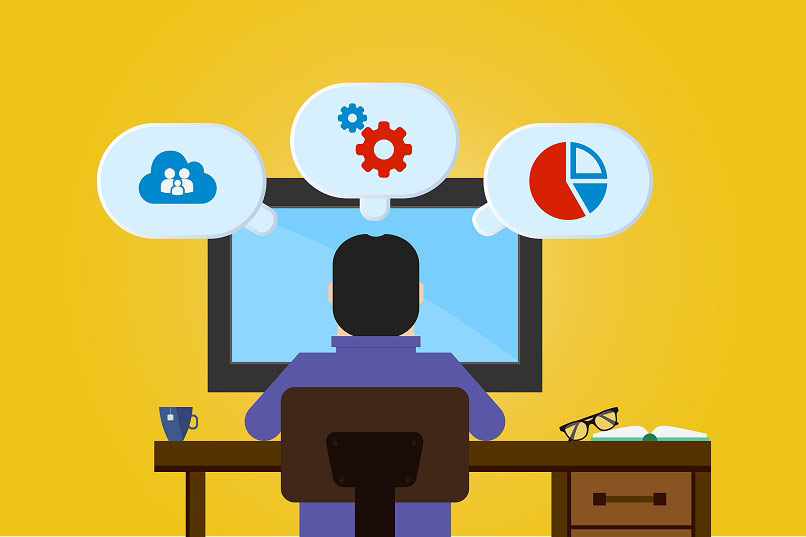
Si aún no puedes visualizar los comandos no te preocupes, pues la ventana puede caducar por el gran número de comandos realizados en el sistema y para solucionar este problema tan solo debes cerrar la ventana del comando y abrirla de nuevo.
Guardar los comandos también pueden ser un muy buena carta bajo la manga, pues te permitirá realizar atajos y ordenar los archivos de tu ordenador Windows de manera sencilla e inmediata. Para guardar estos comandos puedes hacerlo siguiendo dos pasos:
- Ingresa en la ventana de comando.
- Agrega este código “doskey /HISTORY > SampleHistory.txt”.
- Presiona “Enter” y listo, tus comandos estarán guardados de forma segura.
Luego de realizar estos pasos tu lista de comandos se guardará de manera automática en el sistema. Tu sistema realizará una copia de seguridad guardando los comandos. Ahora puedes aplicar dichos comandos cuando desees.
Sabemos que no muchas personas conocen los grandiosos beneficios que ofrecen los comandos, y si eres una de ellas, con este artículos puedes ver lo útiles que pueden ser, con ellos puedes evitar cargar tu ordenador con aplicaciones innecesarias.
Esperamos hayas descubierto una manera más sencillas de utilizar, guardar y borrar tu historial de comandos, ahora puedes mejorar mucho el rendimiento de tu ordenador Windows. Ahora, ¡Manos a la obra!